大话2法宝宝秒20万(大话西游2秒法宝宝攻略)
游戏攻略
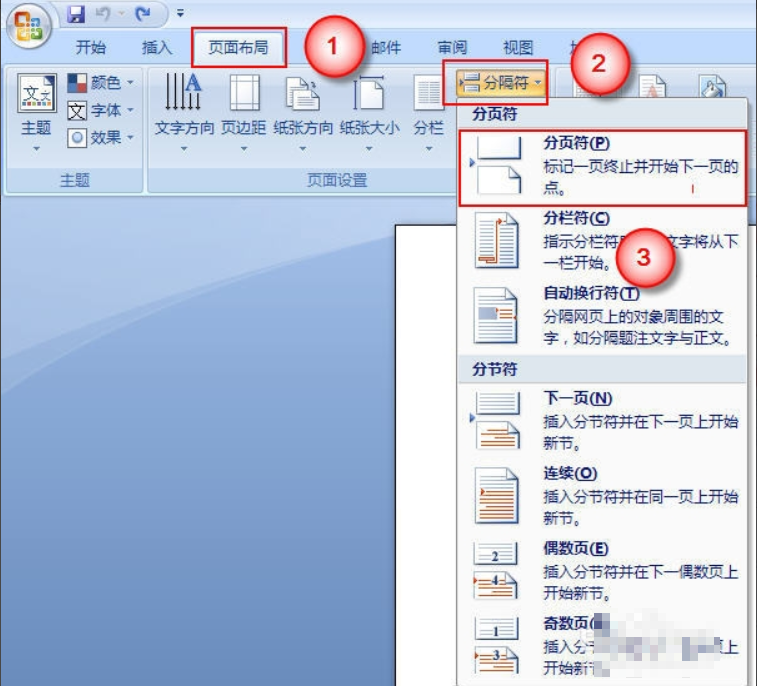
在Microsoft word中分页可以使文档更加整洁且易于阅读。以下是Word分页的详细步骤:
1. 打开Word文档,将光标定位到您希望开始新一页的位置。
2. 使用以下任一方法进行分页:
方法一:使用快捷键
按下“Ctrl + Enter”组合键,即可在光标所在位置开始新的一页。
方法二:使用“分页”功能
a. 单击“页面布局”选项卡。
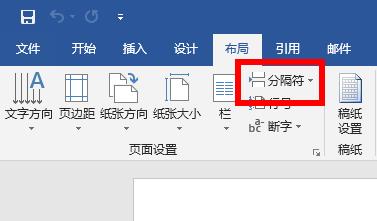
b. 在“页面设置”组中,找到“分页”按钮,点击它。
方法三:使用“插入”选项卡
a. 单击“插入”选项卡。
b. 在“文本”组中,找到“页码”按钮,点击它。
3. 在弹出的“分页”或“页码”设置框中,您可以选择页码的位置(页眉、页脚、页面边缘等)、样式(简单、带括号等)以及是否显示页码。根据需要进行设置。
4. 点击“确定”按钮,Word将在光标所在位置开始新的一页,并根据您的设置显示页码。
请注意,如果您希望在新一页的页眉或页脚显示页码,需要先为新页面设置不同的页眉或页脚。具体操作如下:
1. 将光标定位到您希望开始新一页的位置。
2. 使用上述任一方法进行分页。
3. 单击“插入”选项卡。
4. 在“页眉和页脚”组中,单击“页眉”或“页脚”按钮,然后选择所需的样式。
5. 在新页面的页眉或页脚中,页码将自动显示。
通过以上步骤,您可以在Word中轻松实现分页并显示页码。
本文转载自互联网,如有侵权,联系删除